Abonnez vous à la revue de presse quotidienne grâce au flux RSS et à notre page facebook.
Les outils indispensables pour la veille
- 5 outils indispensables pour ma veille sur internet
- Débuter une veille d’informations : étape 2, découverte et sélection des sources
- Débuter une veille d’informations à partir de zéro : étape 1
- L’application Scoop.it est désormais disponible pour iPhone
- Veille professionnelle – étape 6 : diffusez et partagez votre veille
- Débuter une veille d’information – étape 4 : filtres, classement et sélection
- Veille stratégique – étape 5 : optimisez votre utilisation de Google Reader
- Démarrer une veille : étape 3, les outils élémentaires pour mettre en place et accéder à votre veille
Ca y est, vous avez appliqué toutes les étapes que je vous ai recommandées, de Débuter une veille d’informations à partir de zéro : étape 1 jusqu’à Veille stratégique – étape 5 : optimisez votre utilisation de Google Reader…. bravo!
Bon tout ceci n’est qu’un aperçu, mais avec une bonne série de flux RSS, vous avez a priori déjà quelque chose qui tient la route!
Il est grand temps de vous faire plaisir, et de lire tranquilement ou de diffuser votre veille auprès de vos collègues, de vos proches …. ou du monde entier (restons simples  )
)
Deux options s’offrent a vous:
- Publier directement le contenu de votre/vos source(s)
- Réaliser vous-même une sélection plus fine que vous re-publierez par la suite. C’est ce que l’on appelle la curation… Une petite vidéo pour expliquer tout cela … mieux que moi!
Scoop.it : « Ce que la curation d’information apporte aux PME »
Marc Rouger est le fondateur de Scoop.It.
Réalisez votre propre revue de presse au format RSS
Le format RSS a un grand intérêt, c’est qu’il est complètement standard, et utilisable par de très nombreux outils de gestion. Vous vous en serviez déjà pour récupérer des informations, utilisez le donc pour en publiez!
C’est cela la curation, la capacité de devenir votre propore rédacteur en chef!
Le RSS n’est vraiment pas un format compliqué , mais il n’est pas ici question de le réaliser a la main, nous allons ici nous servir des services internet classiques dont nous avons déjà beaucoup parlé, à savoir Diigo et Google Reader
Utilisez la liste de suivi de Google Reader
C’est la fonction la plus simple de sauvegarde, fournie par Google Reader. Un simple clic, et vos articles préférés sont sauvegardés. C’est déjà bien pratique, notamment pour stocker rapidement les articles pertinents, notamment en mobilité (lecteur sur smartphone ou tablette).
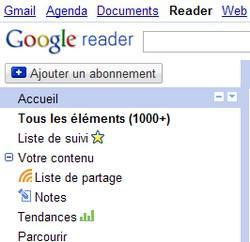
La version précédente de Google Reader proposait toute une batterie d’outils pour exporter, partager, etc avec vos contacts. Depuis l’arrivée de Google +, Google tente de simplifier les échanges … mais en supprimant des fonctions!
Une astuce : si vous êtes connectés, le lien suivant pointe vers le flux RSS de vos éléments favoris:
http://www.google.com/reader/atom/user/-/state/com.google/starred
Vous êtes prêt pour la publication!
Utilisez les listes ou les mots-clés Diigo pour générer un flux RSS
Je reviens une fois encore sur mon outil de boomarking favori, Diigo. Une de ses fonctions les plus pratiques est de pouvoir exporter n’importe quelle sélection au format RSS et … c’est extactement ce que l’on veut!
Au fur et à mesure de votre veille, vous allez probablement aborder plusieurs thèmes, plus ou moins généraux, que vous indexerez sous différents mots-clés, ou à l’aide de listes dédiées.
Une fois cette revue de presse réalisée, il est très simple de la publier au format RSS, en cliquant sur l’icône classique « RSS » située en haut à droite de la page listant les articles, comme montré ci dessous.
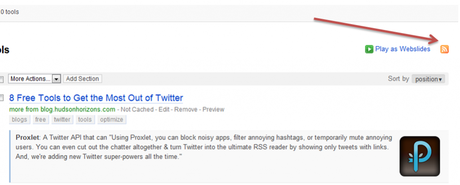
Publiez votre revue de presse au format PDF
Vous avez « votre » flux RSS, ou une série de flux RSS contenant les articles qui vous intéressent. Vous avez bien entendu la possibilité de les lire grâce à Google Reader ou un lecteur sur smartphone ou tablette.
Si vous souhaitez imprimer ou faire circuler cette revue de presse, le format PDF reste très pratique. Je vous invite donc à lire l’article 6 services en ligne pour convertir vos flux d’informations rss en fichiers pdf que j’ai rédigé il y a quelques mois. Bonne lecture!
Publiez votre revue de presse sur Scoop.it!
J’ai déjà parlé plusieurs fois de Scoop.it, mais je dois admettre que cet outil peut servir à (presque) tout!
En effet, cet outil permet de réaliser les deux étapes ci dessus à la fois, à savoir la sélection d’articles et la publication dans un format lisible et efficace.
Désolé, la vidéo ci-dessous est en anglais.
Scoop.it
Publiez votre revue de presse sur internet
Si vous utilisez Diigo, vous le faites déjà, il suffit de rendre vos listes publiques. Sinon, l’ensemble des outils de social bookmarking vous ouvre les bras.
Enfin, si le coeur vous en dit, vous êtes le bienvenu, démarrez votre blog!
Voila, cette série consacrée à la veille s’achève, je reviendrai bientôt avec une série sur les outils reposant sur twitter … Cette liste est très loin d’aborder tous les sujets, n’hésitez pas à pointer ci dessous les outils que vous utilisez, ou quelques pointeurs vers d’autres articles pertinents!
emailprint